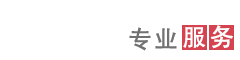热门
ClayTools系统——常见问题锦集
1、ClayTools系统与FreeForm系统之间有哪些区别?
ClayTools系统主要用于数字化图形制作和美术的雕塑造型。该系统尤为适合复杂的雕塑造型、数字图形制作和美术创作的原始造型,如雕塑、以及珠宝部件设计等。借助ClayTools软件和PHANTOM设备,用户可以使用虚拟泥土进行塑模,还可以对模型进行模糊处理、平滑、雕刻、选取添加细节、混合、以及施加纹理等操作,传统建模工具根本无法胜任。ClayTools软件可以与3ds Max®、Maya®以及Rhino™等其它应用程序一起使用,极大地拓展了现有工具的功能。
FreeForm系统主要用于产品设计中的精密3D模型制作,为设计师和建模人员提供了高效率、低成本的3D模型制作解决方案,可以创建原始模型,修改和样式化扫描数据,并将数据输出至快速原型制作系统进行机械加工。FreeForm建模系统包含一整套完善的建模、细节处理和尺寸控制工具,以及大量建模多边形参考数据。还具有分割线评估功能,让用户能够在设计环节提前对模型修改,避免了生产错误,从而减少不必要的损失。如果您的工作需要CAD零件互操作并且为了生产准备模型,您可以选用FreeForm Modeling Plus系统,它除了具备FreeForm Modeling的全部功能外,还具有NURBS曲面和几何体工具、CAD零件互操作功能、以及可塑性零件和模具插入功能。
2、支持哪些平台?
视窗2000、视窗XP、和视窗XP 64
3、ClayTools系统包含哪些触觉设备?
ClayTools系统包括PHANTOMOmni设备。
4、有哪些触觉扩展器以及支持的主机程序?
ClayTools 32位软件含有两个触觉拓展器:HapticExtender™/MX(与3ds Max软件使用)和HapticExtender™/MY(与Maya软件使用)。HapticExtender使用是可选的。HapticExtender可以激活3ds Max®和Maya®里的工具,并允许用户在这两款软件中触摸到3D模型。
HapticExtender支持3ds Max软件6、7或7.5版,以及Maya 6.5版或7.0完整或无限版(请注意:Maya个人学习版不支持)。虽然SensAble公司目前还没有计划对HapticExtender进行更新以适应3ds Max和Maya的全新版本或者64位操作系统,但可以使用SensAble的 OpenHaptics/PHANTOMOmni开发工具包对HapticExtender进行提升。
5、如何安装HapticExtender?
ClayTools v1.0/1.1: HapticExtenders通过主安装程序进行安装。ClayTools v1.2: HapticExtenders现在不能通过ClayTools v1.2(32位)光盘中的主安装程序进行安装。手动安装方法如下:
1.浏览ClayTools(32位)安装光盘。
2.双击HapticExtender文件夹,然后选择HapticExtenderMX或HapticExtenderMY文件夹。
3.双击setup.exe文件。
4.重复操作另一个文件夹。
6、应该在哪里保存我的证书?
您需要将ClayTools程序的使用证书保存在安装有ClayTools程序的系统里的“许可证书”目录下。该目录通常位于“C:\Program Files\SensAble\ClayTools\Licenses”。
7、ClayTools 64位版本有哪些优势?
与其它64位应用程序相同,64位版的ClayTools软件不一定提高了速度,但却可以使用更多的RAM空间,从而提高了内存密集型操作性能,适合处理较大模型。
8、ClayTools 64位版是否含有HapticsExtender?
64位版的ClayTools v1.2软件目前不包含也不支持HapticExtender。
9、为什么PHANTOMOmni不停闪烁?
闪烁灯表示可能您的PHANTOMOmni设备无法正确校准。如果设备暂时断电,可能会引发这种情况。为了纠正这种情况,请将笔尖插入笔孔。在此过程中,指示灯将变为蓝色,表示系统可以重新开始工作。
10、运行ClayTools程序后,我收到“无法与PHANTOM通信”的错误信息。如何处理这种情况?
如果设备连接不正确或配置不当,可能会发生这种情况。您可以采用下列步骤对系统进行检查,以确保系统正常运行:
1.检查电源连接 – 确保PHANTOMOmni设备与电源连接正确
2.检查FireWire电缆连接 – 确保该FireWire线缆与PHANTOMOmni设备背部端口连接正确。请确保另一端与计算机上的FireWire端口连接正确
3.检查您的计算机和PHANTOMOmni设备的设置
a.从开始菜单,选择设置>控制面板
b.选择PHANTOM配置(您可能需要切换到经典视图)
c.在设备对话框中确认选择PHANTOMOmni作为模型,且序列号已显示
4.检查PHANTOM设备工作正常 – 从开始菜单选择所有程序>SensAble>PHANTOM测试
5.验证PHANTOM设备驱动程序(PDD)安装正确
a.拆卸现有的PHANTOM设备驱动程序
b.重新安装PHANTOM设备驱动程序
c.重新启动计算机
电话:010-50951355 传真:010-50951352 邮箱:sales@souvr.com ;点击查看区域负责人电话
手机:13811546370 / 13720091697 / 13720096040 / 13811548270 /
13811981522 / 18600440988 /13810279720 /13581546145